 Software-Tutorial
Software-Tutorial
 mobile Applikation
mobile Applikation
 Wie kann ich eine Bestellung bei Dida Travel stornieren? So stornieren Sie die Dida-Reiseroute!
Wie kann ich eine Bestellung bei Dida Travel stornieren? So stornieren Sie die Dida-Reiseroute!
Wie kann ich eine Bestellung bei Dida Travel stornieren? So stornieren Sie die Dida-Reiseroute!
Der
php-Editor Banana zeigt Ihnen, wie Sie eine Bestellung bei Dida Travel stornieren können. Wenn Sie bei Dida Travel Ihre Bestellung stornieren müssen, können Sie dies in nur wenigen einfachen Schritten tun. Dinge, die Sie beachten müssen, bevor Sie eine Bestellung stornieren, und bestimmte Betriebsabläufe ermöglichen Ihnen eine einfache Handhabung von Problemen mit der Stornierung einer Bestellung.

1. Wie kann ich die Bestellung bei Dida Travel stornieren? So stornieren Sie die Dida-Reiseroute!
1. Öffnen Sie die heruntergeladene Dida Travel-App, rufen Sie die Software auf und klicken Sie auf meinen Avatar.
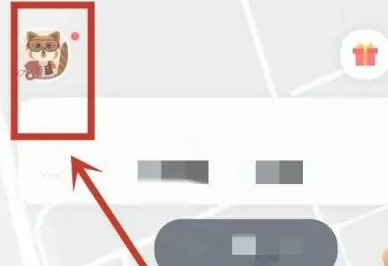
2. Klicken Sie nach dem Aufrufen der Seite auf den Fahrtdatensatz.
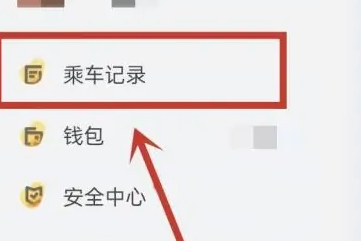
3. Wählen Sie die Bestellung aus, die Sie stornieren möchten.
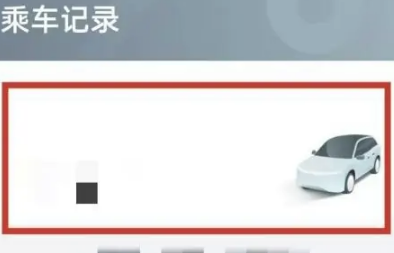
4. Nachdem Sie zur Seite gesprungen sind, klicken Sie auf die drei Punkte in der unteren rechten Ecke, um weitere Optionen anzuzeigen.
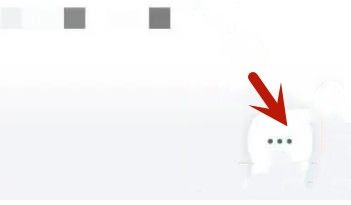
5. Klicken Sie, um die Reise zu stornieren. Nach dem Klicken auf das Popup-Fenster ist die Stornierung der Bestellung abgeschlossen.
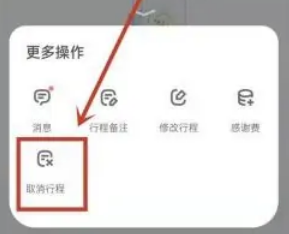
Das obige ist der detaillierte Inhalt vonWie kann ich eine Bestellung bei Dida Travel stornieren? So stornieren Sie die Dida-Reiseroute!. Für weitere Informationen folgen Sie bitte anderen verwandten Artikeln auf der PHP chinesischen Website!

Heiße KI -Werkzeuge

Undresser.AI Undress
KI-gestützte App zum Erstellen realistischer Aktfotos

AI Clothes Remover
Online-KI-Tool zum Entfernen von Kleidung aus Fotos.

Undress AI Tool
Ausziehbilder kostenlos

Clothoff.io
KI-Kleiderentferner

Video Face Swap
Tauschen Sie Gesichter in jedem Video mühelos mit unserem völlig kostenlosen KI-Gesichtstausch-Tool aus!

Heißer Artikel

Heiße Werkzeuge

Notepad++7.3.1
Einfach zu bedienender und kostenloser Code-Editor

SublimeText3 chinesische Version
Chinesische Version, sehr einfach zu bedienen

Senden Sie Studio 13.0.1
Leistungsstarke integrierte PHP-Entwicklungsumgebung

Dreamweaver CS6
Visuelle Webentwicklungstools

SublimeText3 Mac-Version
Codebearbeitungssoftware auf Gottesniveau (SublimeText3)

Heiße Themen
 1393
1393
 52
52
 1207
1207
 24
24
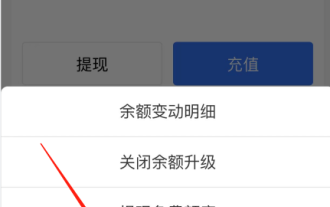 Detaillierte Betriebsabläufe und Richtlinien zum Einfrieren von Guthaben bei Alipay
Jan 04, 2024 pm 03:31 PM
Detaillierte Betriebsabläufe und Richtlinien zum Einfrieren von Guthaben bei Alipay
Jan 04, 2024 pm 03:31 PM
Alipay wird häufig zum Aufbewahren von überschüssigem Bargeld sowie zum Überweisen und Bezahlen verwendet. Wenn Sie jedoch auf die Situation stoßen, dass das Alipay-Guthaben nicht verwendet werden kann, obwohl Alipay anzeigt, dass Geld vorhanden ist, wie kann das Problem gelöst werden? Als Nächstes erklärt Ihnen der Herausgeber dieser Website die detaillierte Vorgehensweise zum Umgang mit dem eingefrorenen Alipay-Guthaben. Freunde, die sich dafür interessieren, folgen Sie bitte dem Herausgeber, um einen Blick darauf zu werfen! Detaillierte Vorgehensweise bei der Einführung und Verarbeitung des eingefrorenen Alipay-Guthabens. Wenn das Alipay-Guthaben eingefroren ist, können Sie direkt die Kundendienstnummer von Alipay anrufen und das Konto gemäß den entsprechenden Anweisungen und Anforderungen freigeben. Dies ist bequem und schnell. Wie lösche ich die detaillierten Aufzeichnungen der Alipay-Kontostandänderungen? Nachdem Sie die Hauptoberfläche von Alipay aufgerufen haben, wird in der unteren rechten Ecke die Option „Mein“ angezeigt. Klicken Sie auf „Rechnung“, um zu einer anderen Oberfläche zu springen.
 Wo ist die Tastenkombination für die Projektion in Windows 10?
Jan 06, 2024 pm 08:01 PM
Wo ist die Tastenkombination für die Projektion in Windows 10?
Jan 06, 2024 pm 08:01 PM
Wenn wir den Win10-Projektor verwenden, empfinden viele Leute die Bedienung am Computer als sehr kompliziert. Wie verwenden wir also Tastenkombinationen, um ihn zu bedienen? Als nächstes führt Sie der Editor dazu, ihn gemeinsam zu sehen. Ausführliches Tutorial zum Drücken der Projektions-Tastenkombination in Windows 10. Schritt 1: Halten Sie gleichzeitig die Tasten Win+P gedrückt. Schritt 2: Wählen Sie einfach die Optionen aus, die auf der rechten Seite des Computers angezeigt werden. Fragen im Zusammenhang mit dem Win10-Projektor. Wo soll der Win10-Projektor eingerichtet werden? >>> So füllen Sie den gesamten Bildschirm mit dem Win10-Projektor aus. >>> So projizieren Sie mit dem Win10-Projektor auf diesen Computer. >>>
 Wie storniere ich eine Bestellung bei Meituan? Einführung in die Vorgehensweise zum Stornieren einer Bestellung
Mar 13, 2024 am 11:01 AM
Wie storniere ich eine Bestellung bei Meituan? Einführung in die Vorgehensweise zum Stornieren einer Bestellung
Mar 13, 2024 am 11:01 AM
Ich glaube, wenn wir diese Plattform nutzen, werden viele Benutzer verstehen, dass man dort viele Dinge kaufen und bestellen kann, wie zum Beispiel Kinokarten, Imbissbuden, Gutscheine, Hotelreservierungen usw. Ja, wie stornieren wir Bestellungen auf der Plattform? Viele Benutzer wissen möglicherweise nicht viel darüber. Unabhängig von der Art der Bestellung, die wir auf der Plattform aufgeben, besteht kein Problem Finden Sie es in der Bestellung und stornieren Sie es und erstatten Sie es zurück. Der Effekt ist sehr praktisch. Wenn Sie also auch interessiert sind, probieren Sie es jetzt einfach mit dem Editor aus, ich glaube, es wird Ihnen gefallen.
 So deaktivieren Sie automatische Updates in Win11
Dec 27, 2023 pm 12:53 PM
So deaktivieren Sie automatische Updates in Win11
Dec 27, 2023 pm 12:53 PM
Viele Benutzer erhalten bei der täglichen Nutzung ihres Computers immer automatische Updates, was den Computer nicht nur verlangsamt, sondern auch dazu führt, dass er hängen bleibt. Aus diesem Grund zeigen wir Ihnen heute, wie Sie Win11 bedienen, wenn Sie dies nicht tun Wenn Sie weiterhin von automatischen Updates betroffen sind, sehen wir uns an, wie Sie sie schließen können. So verhindern Sie, dass das Windows 11-System automatisch aktualisiert wird 1. Klicken Sie zunächst mit der rechten Maustaste auf „Dieser PC“ auf dem Desktop und wählen Sie „Verwalten“. 2. Klicken Sie in der geöffneten „Computerverwaltung“ auf „Dienste“ → „Anwendungen“ → „Dienste“ → „Windows Update“. 3. Als nächstes doppelklicken Sie auf „Windows Update“, stellen Sie den „Starttyp“ auf „Deaktiviert“, klicken Sie auf „Dienst stoppen“ und bestätigen Sie. 4. Klicken Sie auf die Registerkarte „Wiederherstellen“, um die erste verlorene Datei wiederherzustellen
 So überspringen Sie das Einschaltkennwort automatisch im abgesicherten Modus von Win10
Dec 28, 2023 pm 06:57 PM
So überspringen Sie das Einschaltkennwort automatisch im abgesicherten Modus von Win10
Dec 28, 2023 pm 06:57 PM
Wenn viele Benutzer Computer verwenden, stoßen sie häufig auf das Problem, das Einschaltkennwort im Startmodus zu überspringen und es nicht zu ändern. Dies ist eigentlich nicht schwer zu lösen Der Win10-Sicherheitsmodus. Überspringen Sie das Einschaltkennwort. Der abgesicherte Win10-Modus kann nicht aufgerufen werden: 1. Viele Benutzer stecken fest, bevor sie den Desktop aufrufen, und es gibt keine Passwortschnittstelle. 2. Wir können das Herunterfahren drei- bis viermal erzwingen. Dann erscheint die Seite mit den Starteinstellungen und wählen Sie „Abgesicherten Modus aktivieren“. 3. Klicken Sie mit der rechten Maustaste auf „Start“ und klicken Sie auf „Ausführen“. 4. Geben Sie im Ausführungsfenster „msconfig“ ein. 5. Klicken Sie auf „Allgemein“ und wählen Sie „Normaler Start“. 6. Geben Sie die Passwortschnittstelle erfolgreich ein.
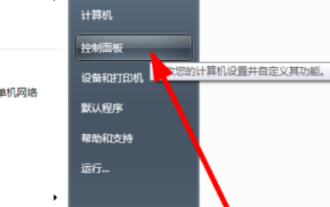 So schalten Sie das Touchpad von Lenovo in Win7 aus
Jul 08, 2023 pm 02:45 PM
So schalten Sie das Touchpad von Lenovo in Win7 aus
Jul 08, 2023 pm 02:45 PM
Lenovo ist eine bekannte Computermarke in China. Viele Freunde entscheiden sich beim Computerkauf für Lenovo Laptops. Wenn wir also auf einem Laptop tippen, kann es leicht passieren, dass wir versehentlich das Touchpad der Maus berühren, was für uns sehr unangenehm ist. Wie schaltet Lenovo das Touchpad in Win7 aus? Heute werde ich Ihnen beibringen, wie Sie das Lenovo Touchpad in Win7 ausschalten. Werfen wir einen Blick darauf! So schalten Sie das Touchpad in Windows 7 von Lenovo aus: 1. Öffnen Sie den Lenovo-Laptop, klicken Sie auf die untere linke Ecke des Desktops und wählen Sie „Systemsteuerung öffnen“. 2. Wählen Sie in der Systemsteuerung „Maus öffnen“. 3. Deaktivieren Sie das Kontrollkästchen „Touchpad“ und schalten Sie das Lenovo Notebook-Touchpad aus. So schaltet Lenovo das Touchpad in Win7 aus! Hoffe, es hilft allen!
 Wie storniere ich eine Bestellung bei Pinduoduo? Pinduoduo-Auftragsstornierungsvorgang!
Mar 15, 2024 pm 10:28 PM
Wie storniere ich eine Bestellung bei Pinduoduo? Pinduoduo-Auftragsstornierungsvorgang!
Mar 15, 2024 pm 10:28 PM
1. Wie storniere ich eine Bestellung bei Pinduoduo? Pinduoduo-Auftragsstornierungsvorgang! 1. Öffnen Sie die Pinduoduo-App und klicken Sie auf das persönliche Zentrum in der unteren rechten Ecke. 2. Klicken Sie in „Meine Bestellungen“ auf „Alle anzeigen“. 3. Geben Sie dann die Bestellung ein, die Sie stornieren möchten, und klicken Sie auf Bestellung stornieren. 4. Klicken Sie dann weiter auf Bestellung stornieren. 5. Wählen Sie abschließend den Grund für die Stornierung aus und senden Sie den Vorgang ab, um die Bestellung zu stornieren.
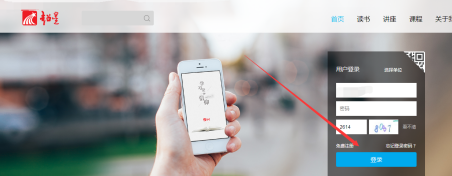 So bedienen Sie die PC-Version von Chaoxing Xuetong - So bedienen Sie die PC-Version von Chaoxing Xuetong
Mar 06, 2024 pm 12:31 PM
So bedienen Sie die PC-Version von Chaoxing Xuetong - So bedienen Sie die PC-Version von Chaoxing Xuetong
Mar 06, 2024 pm 12:31 PM
Viele Benutzer sind nicht sehr vertraut mit der Bedienung der PC-Version von Chaoxing Xuedutong. Schritt 1: Zuerst suchen wir im Computerbrowser nach Chaoxing Learning Pass, rufen die offizielle Website auf und melden uns direkt an. Schritt 2: Als nächstes können wir meine relevanten Kursinformationen sehen, indem wir auf jeden Kurs klicken, den wir studieren. Schritt 3: Nachdem wir den Studiengang in Xuetongzhong eingegeben haben, können wir auf den ausgewählten Kurs klicken. Führen Sie entsprechende Diskussionen durch , Hausaufgabenübungen usw. Schritt 4: Wir können auch nach anderen zu studierenden Kursen suchen. Wie in der Abbildung gezeigt, können Sie den gewünschten Kurstyp und andere Vorgänge auswählen. Schritt 5: Es gibt noch eine letzte Sache



